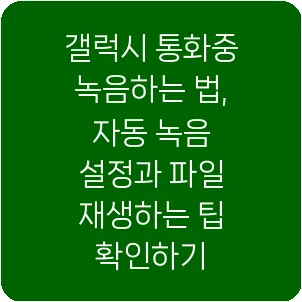
갤럭시 통화중 녹음하는 방법은 업무나 개인적인 사유로 중요한 대화를 기록하는 데 유용한 기능입니다. 이번 내용에서는 갤럭시 스마트폰에서 통화를 녹음하는 기능을 활성화하는 방법과 녹음된 파일을 찾는 방법에 대해 설명하겠습니다. 이 기능을 활용하면 귀중한 대화 내용을 안전하게 저장하고 필요할 때에 다시 확인할 수 있습니다.
갤럭시에서 전화 통화 자동 녹음 기능 설정
갤럭시에서 통화를 자동으로 녹음하는 설정 방법은 아래와 같습니다.
- 전화 애플리케이션 실행하기 초록색 수화기 아이콘을 클릭하여 전화 앱을 시작합니다.
- 설정 메뉴에 들어가려면 키패드 화면의 오른쪽 상단에 있는 점 세 개 아이콘을 클릭한 후, 설정 옵션을 선택합니다.
- 통화 녹음 설정에 대한 과정입니다. 여러 설정 옵션 중에서 [통화 녹음]을 선택하세요. 기본적으로는 “자동 녹음 사용 안 함”으로 되어 있으므로, 이 설정을 “사용”으로 변경해야 합니다. ‘통화 자동 녹음’ 옵션을 켜면 이후 통화를 걸거나 받을 때 자동으로 녹음이 시작됩니다.
- 알림 설정을 통해 녹음이 끝났다는 소식을 받을지 선택할 수 있습니다. 원하지 않는 경우 끌 수 있습니다.
설정을 마치면, 전화 통화가 발생할 때마다 자동으로 녹음이 시작되며, 통화가 종료되면 녹음된 파일이 자동으로 저장됩니다.
녹음 파일을 재생하는 방법
녹음된 파일을 점검하는 방법은 다양하게 존재합니다.
통화 녹음 기능 사용하기
- 설정해 놓은 ‘통화 녹음’ 옵션에서 [녹음된 통화]를 선택합니다.
- 녹음된 파일 리스트가 표시되면 재생하고 싶은 파일을 선택하여 재생합니다.
내 파일 애플리케이션 활용하기
- 내 파일에서 내장 저장 공간으로 이동한 후 Recordings 폴더 안의 Call 항목을 찾아 접근합니다.
- 저장된 음성 파일을 살펴본 뒤, 원하는 파일을 선택하여 재생합니다.
이 두 가지 방법을 활용하면 저장된 전화 통화 내용을 언제든지 손쉽게 확인할 수 있습니다.
음성 기록을 텍스트로 변환하는 기능
갤럭시에서는 통화 녹음을 텍스트로 변환할 수 있는 기능이 마련되어 있습니다. 녹음된 파일을 클릭한 다음, [음성 녹음에서 열기]를 선택하고, [더 보기]를 클릭한 후 [음성을 텍스트로 변환] 옵션을 선택하면 됩니다. 이 과정은 재생바를 활용해 변환할 구간을 설정한 뒤 [변환] 버튼을 클릭하는 간단한 단계로 이루어집니다. 변환이 완료되면 필요한 텍스트를 저장할 수 있습니다.
갤럭시의 통화 자동 녹음 기능 끄기
자동 녹음 기능을 끄고 싶다면 아래 단계를 따라 하시면 됩니다.
- 전화 애플리케이션을 실행합니다. 전화 애플리케이션을 다시 시작합니다.
- 설정 메뉴에 들어가려면 우측 상단에 있는 점 세 개(⋮) 아이콘을 클릭한 후, [설정]을 선택합니다.
- 통화 자동 녹음 기능을 끄려면 통화 녹음 메뉴에서 해당 옵션을 비활성화하면 됩니다. 이렇게 설정하면 이후의 통화는 자동으로 기록되지 않게 됩니다.
갤럭시에서 통화 중 녹음을 하는 방법은 중요한 대화를 안전하게 기록하는 데 유용합니다. 안드로이드 스마트폰에서는 기본 기능을 통해 간단하게 녹음 설정을 할 수 있으며, 저장된 파일은 다양한 방식으로 확인이 가능합니다. 통화 녹음 기능을 잘 활용하면 개인적인 일과 업무에서 더욱 효율적으로 대응할 수 있습니다. 항상 통화 녹음을 할 때는 법적 문제와 상대방의 동의 여부를 주의 깊게 고려해야 합니다.